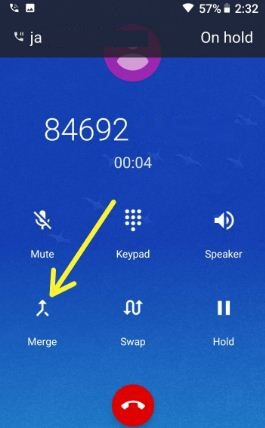Како поставити и користити екран за позиве на Пикел 3 и Пикел 3 КСЛ
Погледајмо како да укључимо преглед позива у Пикел 3 КСЛ и Пикел 3. Овај екран позива Гоогле Пикел 3 је функција Гоогле помоћника који аутоматски одговара на ваше нежељене позиве на телефону. Када користите екран Гоогле позива, можете да видите Услуга скрининга у реалном времену Гоогле асистента са приватним бројем или нежељеним позивом на Пикел 3 уређају. Ће питати на приватни број око ко зове и зашто. Након што Гоогле помоћник одабере између преузимања позива или пријаве као нежељену пошту.
Гоогле Пикел 3 и Пикел 3 КСЛ имају неколико нових функција, а једну од њих разматрамо овде је екран за позиве. Погледајмо како се користи функција екрана позива на Пикел 3.
- Карактеристике Гоогле Пикел 3 камере: Врхунски снимак, Групни селфи, Ноћни нишан, Игралиште
- Како сакрити зарез на Гоогле Пикел 3 КСЛ
- Како омогућити титлове уживо у Пикел 4 и Пикел 4 КСЛ
- Аутоматски укључите режим вожње Пикел 3
- Како добити функцију Гоогле Пикел 3 на било ком Андроид паметном телефону
Како укључити функцију екранизације позива на Пикел 3 КСЛ и Пикел 3
Корак 1: Када примите позив са нежељеног броја или са приватног броја, на уређају можете да видите опцију позива на екрану.
Корак 2: Славина дугме за позив на екрану.
Корак 3: Сада ће Гоогле помоћник рећи позиваоцу да зовете да је користећи Гооглеову услугу скрининга.
Корак 4: Можете видети позивалац одговара.
Корак 5: Изабрати Одмаралиште као нежељену пошту / Реците ми више / ко је ово? / Позовите ме и још.
Корак 6: Додирните Црвена икона позива дугме ако тренутно не можете да прихватите позив.
Тренутно је ова функција екрана Гоогле позивадоступно само за Гоогле Пикел 3 уређаје. Остали Пикел уређаји ће ускоро добити ову нову функцију. Сачекајте следеће ажурирање, можда ће додати овај позив на екрану, Гоогле Дуплек, моћну камеру или друге најновије функције Пикел 3 и Пикел 3 КСЛ.
Укључите аутоматско приказивање позива Пикел 3
Корак 1: Отвори Апликација за телефон на Пикел уређају.
Корак 2: Додирните на Три вертикалне тачке (Више) у горњем десном углу.
Корак 3: Изаберите Подешавања.
Корак 4: Додирните на Екран нежељене поште и позиваоца.
Обавезно укључите ИД позиваоца и нежељене поште.
Корак 5: Додирните на Екран позива.
Овде можете видети непозната подешавања позива за Нежељени позиви, могући лажни бројеви, особе које први пут позивају и Приватно скривено.
Корак 6: Додирните на Спам или неку другу опцију коју желите да подесите.
Корак 7: Изабрати Звони телефон (подразумевано) / Аутоматски екран. Одбиј робоцаллс / Тихо одбиј.
И то је све.Надамо се да ће горе наведени водич бити користан за коришћење функције екрана позива на Пикелу 3. Ако имате неко питање везано за горњи савет, слободно га поделите са нама. Останите и повежите се са нама за најновија ажурирања.